Hoe een e-mail verzenden vanuit Excel zonder Outlook te gebruiken?
Als u een e-mail rechtstreeks via Excel wilt versturen zonder Outlook te gebruiken, kan de methode in dit artikel u helpen.
E-mail verzenden zonder Outlook in Excel met Kutools voor Excel
E-mail verzenden zonder Outlook in Excel met Kutools voor Excel
Het hulpprogramma E-mail verzenden van Kutools voor Excel kan u helpen om e-mails direct in Excel te versturen. Volg de onderstaande stappen.
1. Maak eerst een mailinglijst die alle velden bevat die u in uw e-mail wilt opnemen. Klik op Kutools Plus > Mailinglijst maken.
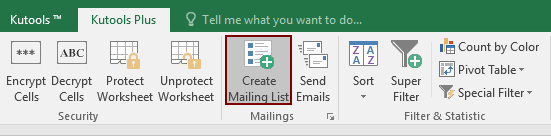
2. Voer in het dialoogvenster Mailinglijst maken de volgende stappen uit.
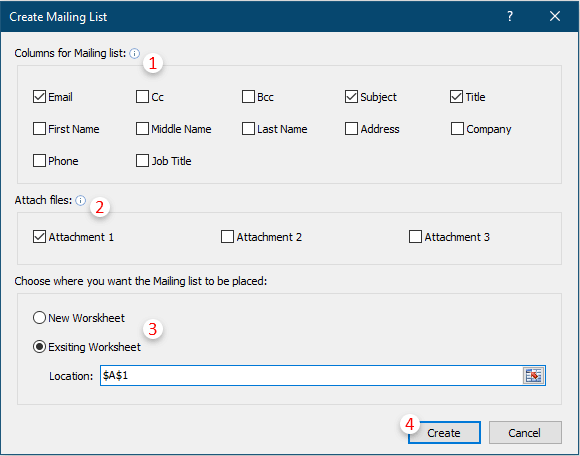
3. Er wordt nu een voorbeeldtabel van een mailinglijst gemaakt. Pas de velden aan om aan uw behoeften te voldoen zoals in de onderstaande screenshot te zien is.
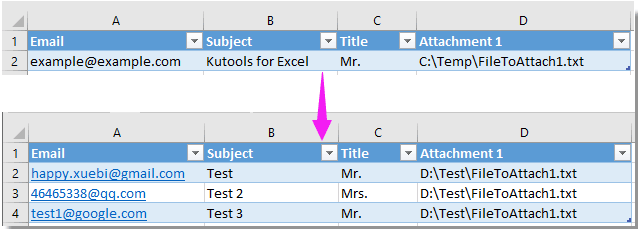
Nu kunt u gepersonaliseerde e-mails rechtstreeks in Excel naar meerdere ontvangers versturen.
4. Selecteer de hele mailinglijst en klik vervolgens op Kutools Plus > E-mails verzenden.
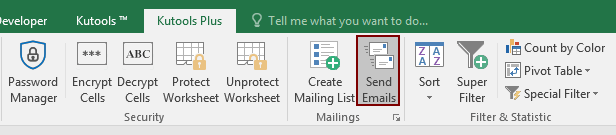
5. Configureer in het dialoogvenster E-mails verzenden als volgt.
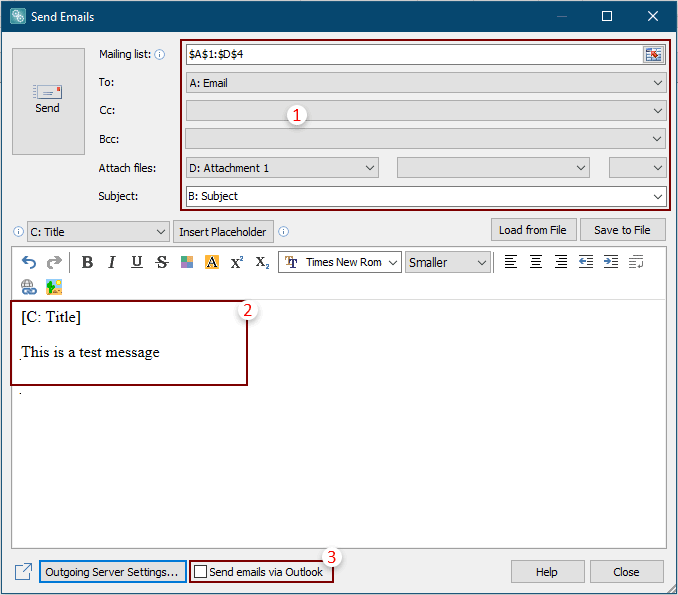
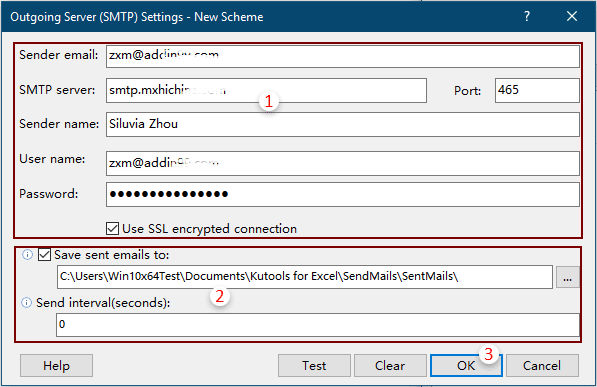
6. U keert nu terug naar het dialoogvenster E-mails verzenden, klik op de knop Verzenden om de e-mail te versturen.
Kutools voor Excel - Boost Excel met meer dan 300 essentiële tools. Geniet van permanent gratis AI-functies! Nu verkrijgen
Gerelateerde artikelen:
- Hoe automatisch een e-mail te verzenden op basis van een celwaarde in Excel?
- Hoe een handtekening in een Outlook-e-mail in te voegen wanneer deze wordt verzonden via VBA in Excel?
- Hoe een specifiek diagram in een e-mail te verzenden met VBA in Excel?
- Hoe een e-mail op een specifiek tijdstip van de dag te verzenden in Excel?
- Hoe een e-mail met HTML-e-mailinhoud te verzenden in Excel?
- Hoe een e-mail te verzenden met een specifieke vet/grootte/kleur/onderstreping tekstformaat in Excel?
Beste productiviteitstools voor Office
Verbeter je Excel-vaardigheden met Kutools voor Excel en ervaar ongeëvenaarde efficiëntie. Kutools voor Excel biedt meer dan300 geavanceerde functies om je productiviteit te verhogen en tijd te besparen. Klik hier om de functie te kiezen die je het meest nodig hebt...
Office Tab brengt een tabbladinterface naar Office en maakt je werk veel eenvoudiger
- Activeer tabbladbewerking en -lezen in Word, Excel, PowerPoint, Publisher, Access, Visio en Project.
- Open en maak meerdere documenten in nieuwe tabbladen van hetzelfde venster, in plaats van in nieuwe vensters.
- Verhoog je productiviteit met50% en bespaar dagelijks honderden muisklikken!
Alle Kutools-invoegtoepassingen. Eén installatieprogramma
Kutools for Office-suite bundelt invoegtoepassingen voor Excel, Word, Outlook & PowerPoint plus Office Tab Pro, ideaal voor teams die werken met Office-toepassingen.
- Alles-in-één suite — invoegtoepassingen voor Excel, Word, Outlook & PowerPoint + Office Tab Pro
- Eén installatieprogramma, één licentie — in enkele minuten geïnstalleerd (MSI-ready)
- Werkt beter samen — gestroomlijnde productiviteit over meerdere Office-toepassingen
- 30 dagen volledige proef — geen registratie, geen creditcard nodig
- Beste prijs — bespaar ten opzichte van losse aanschaf van invoegtoepassingen